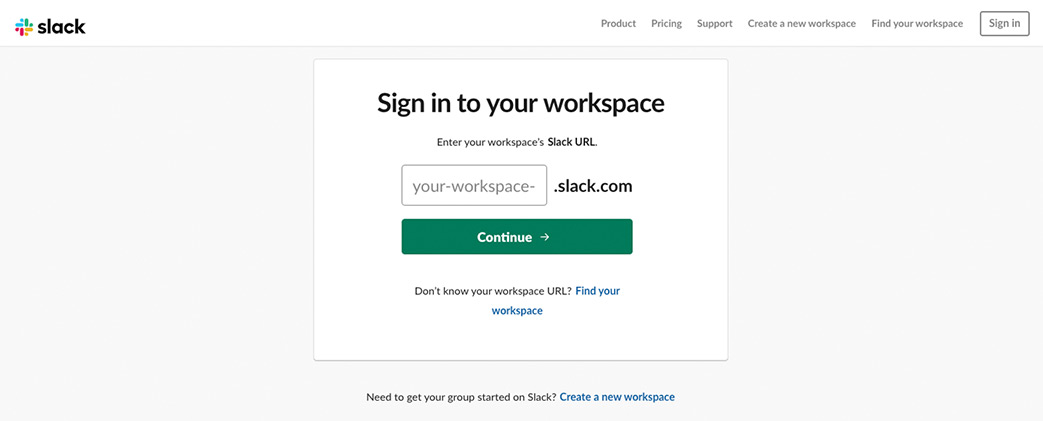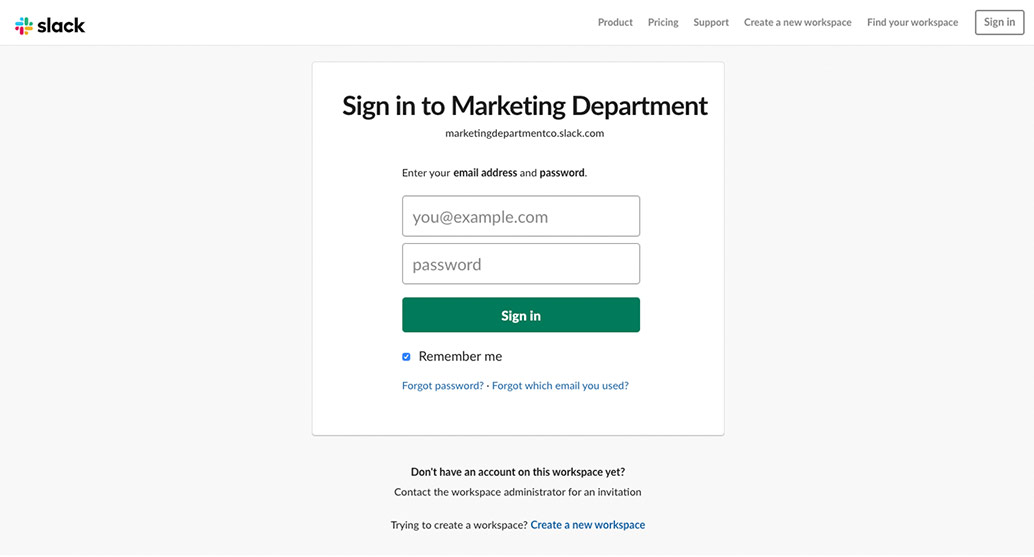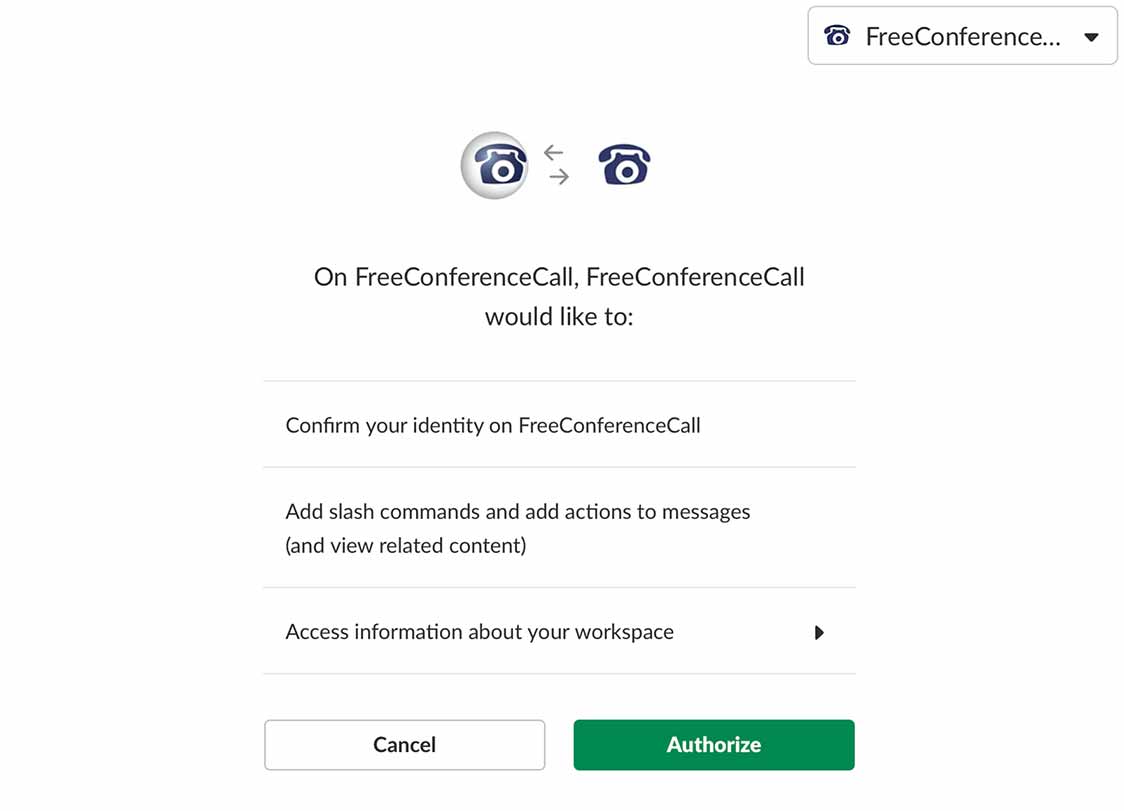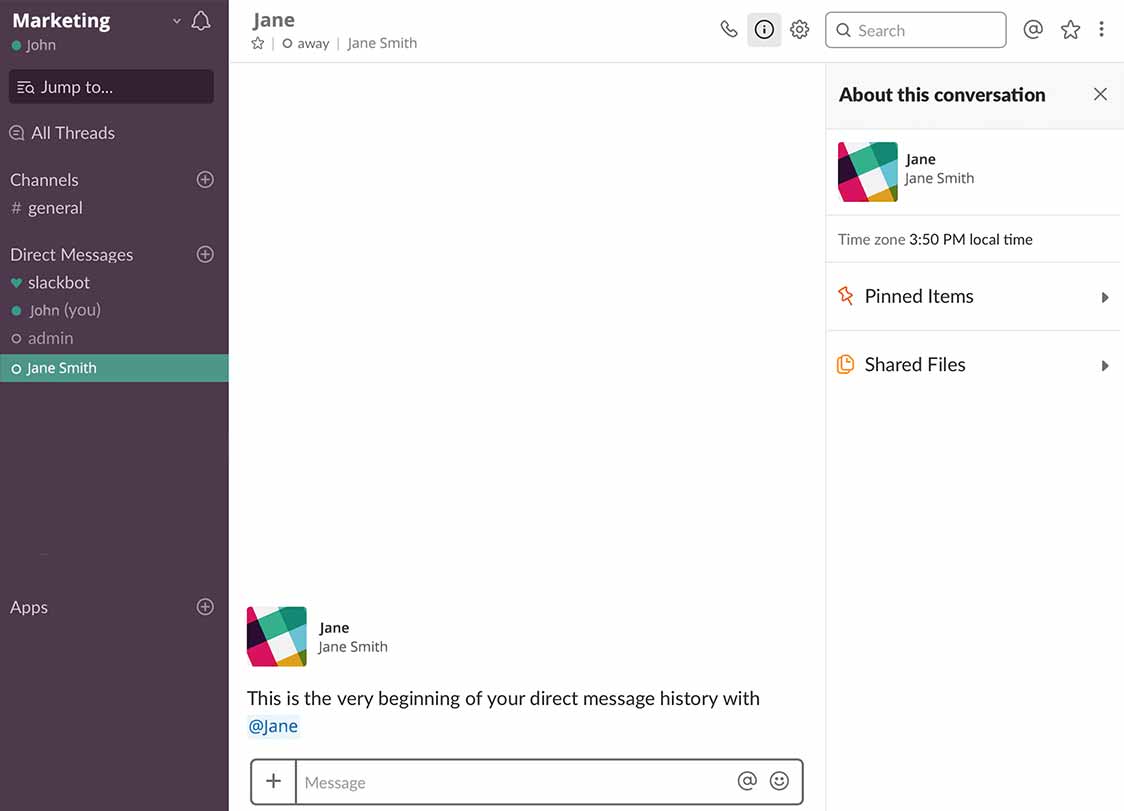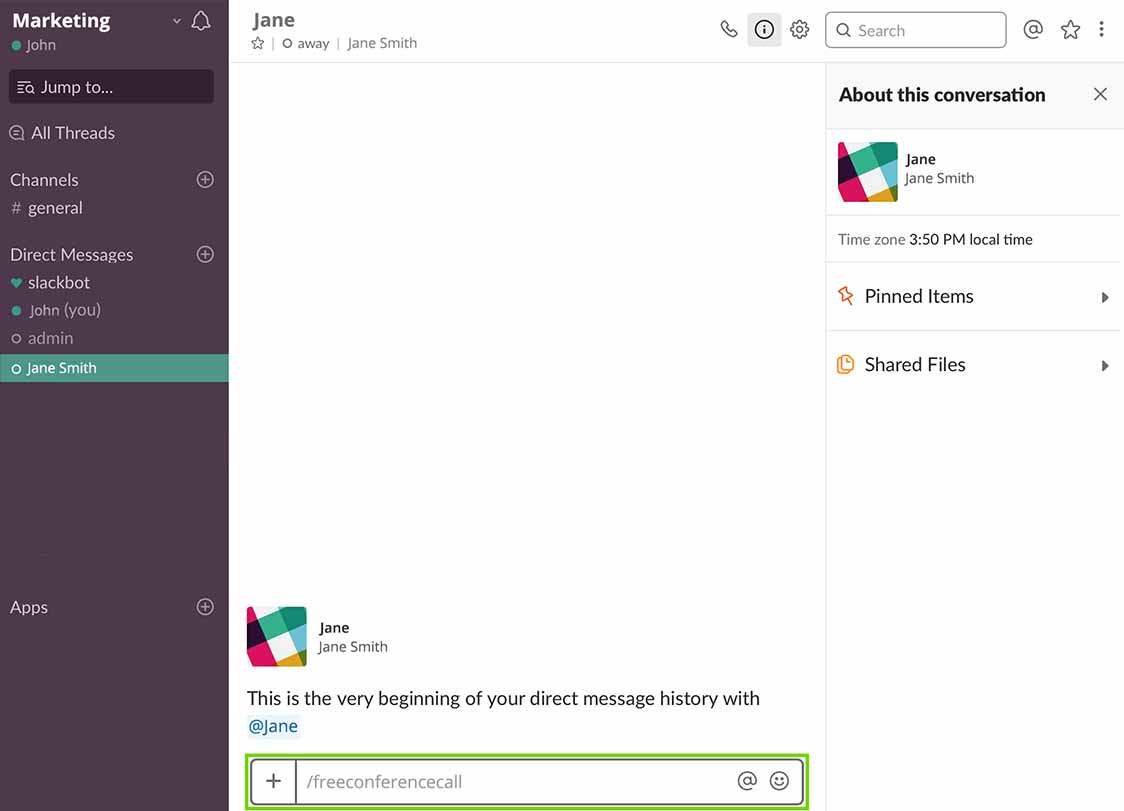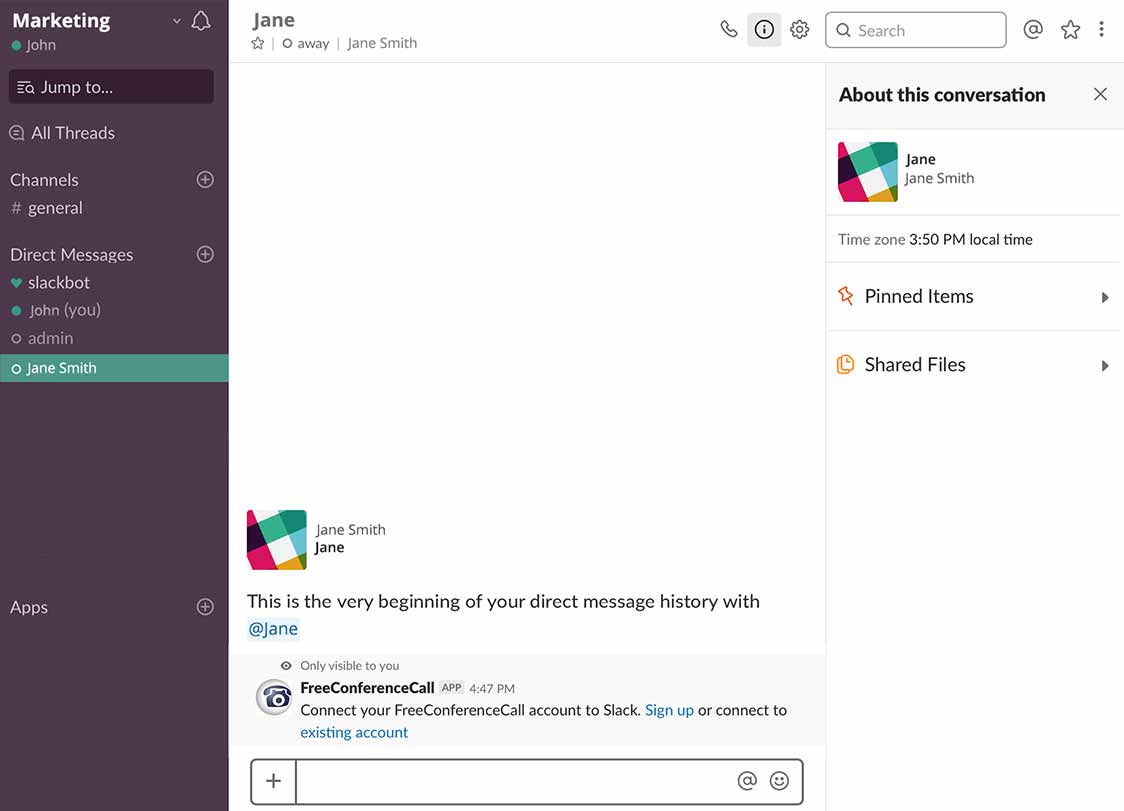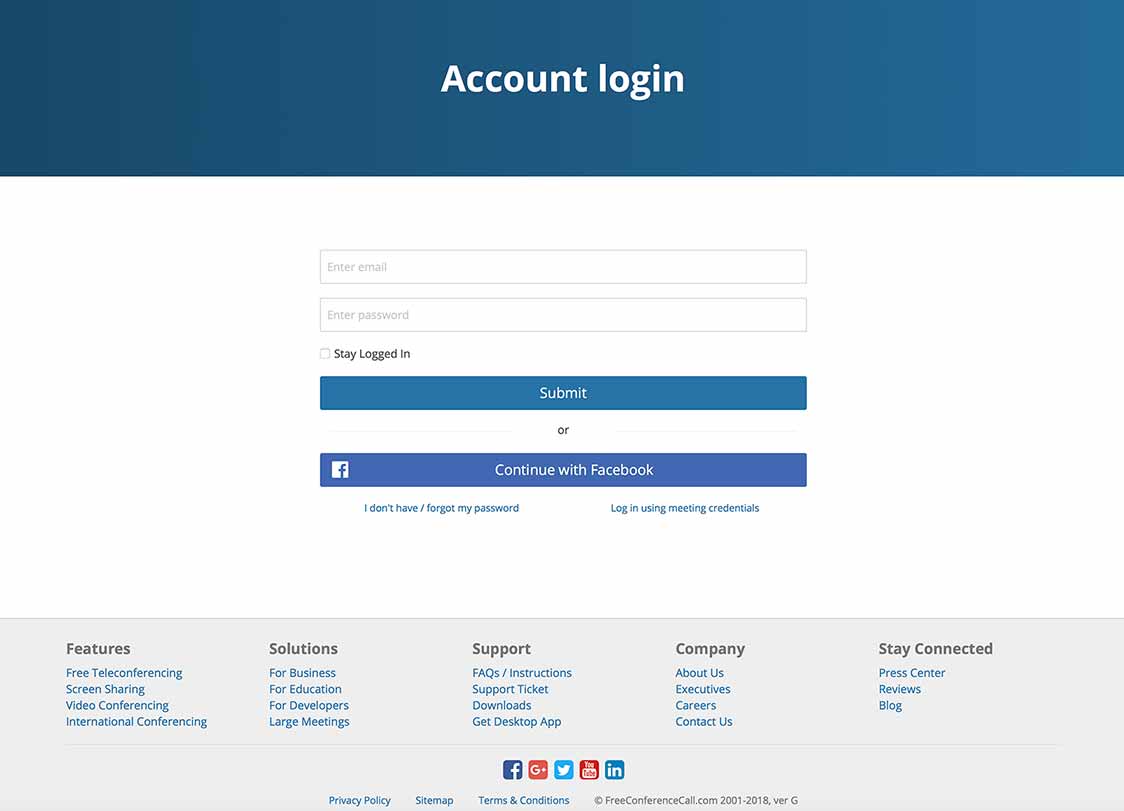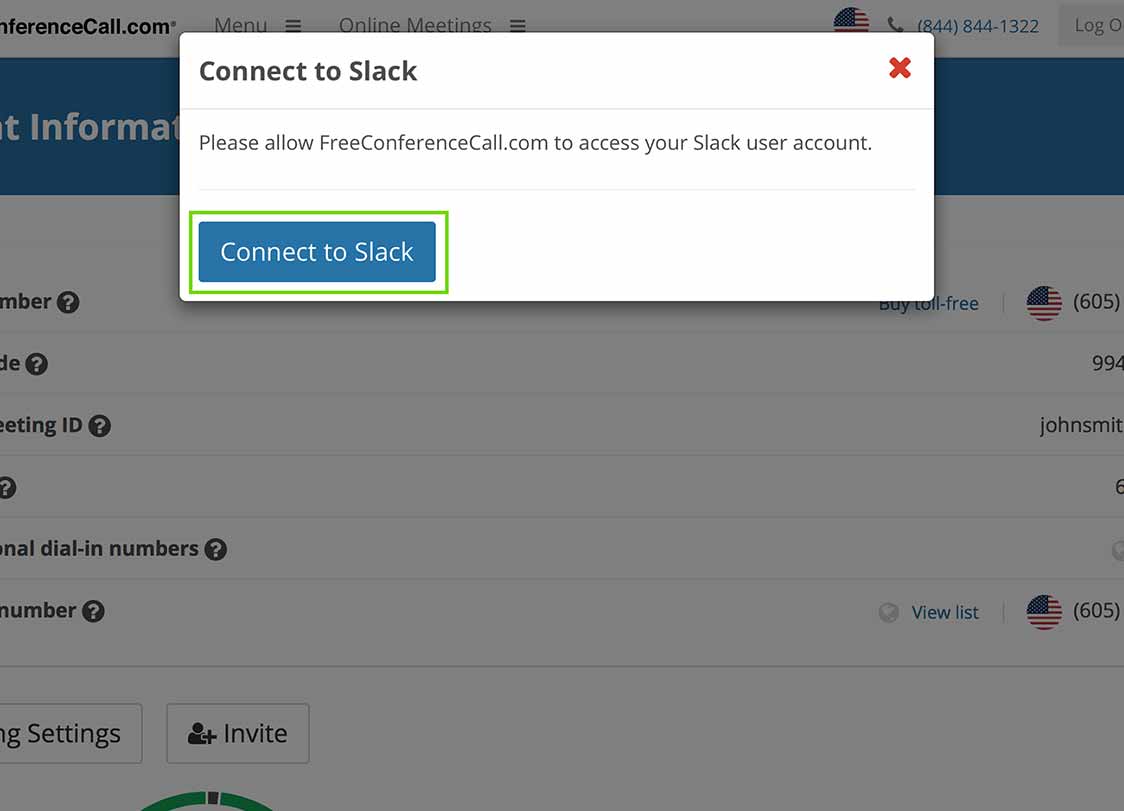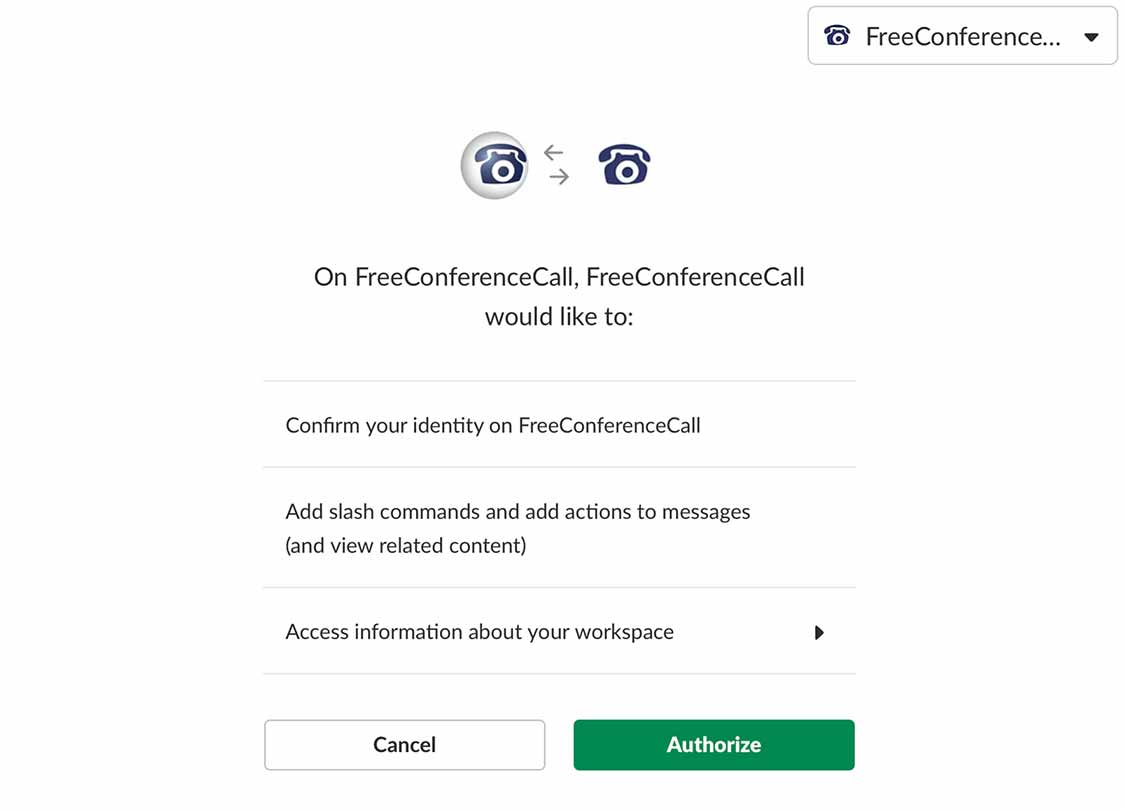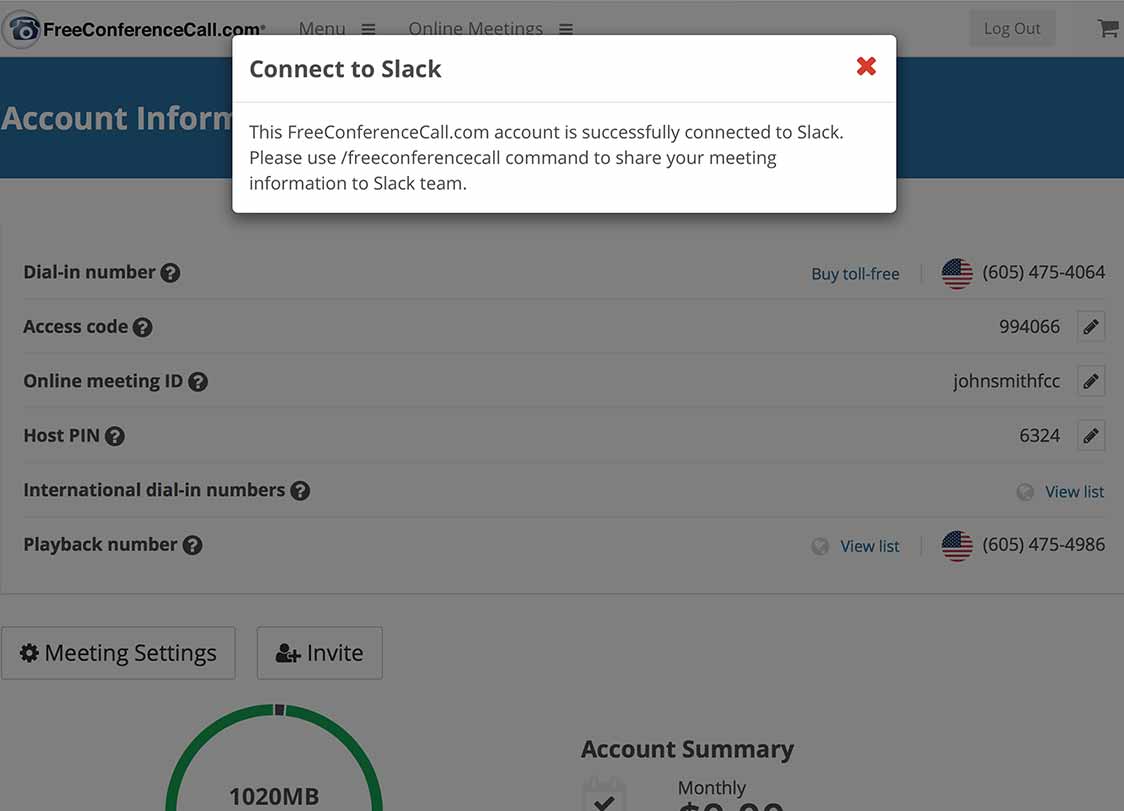Compartilhe facilmente as instruções de reunião entre equipes Slack.
Passo 1: Instalar
Clique em Adicionar ao Slack para iniciar a instalação.
Passo 2: Entrar em Slack
Digite o domínio para a sua conta Slack.
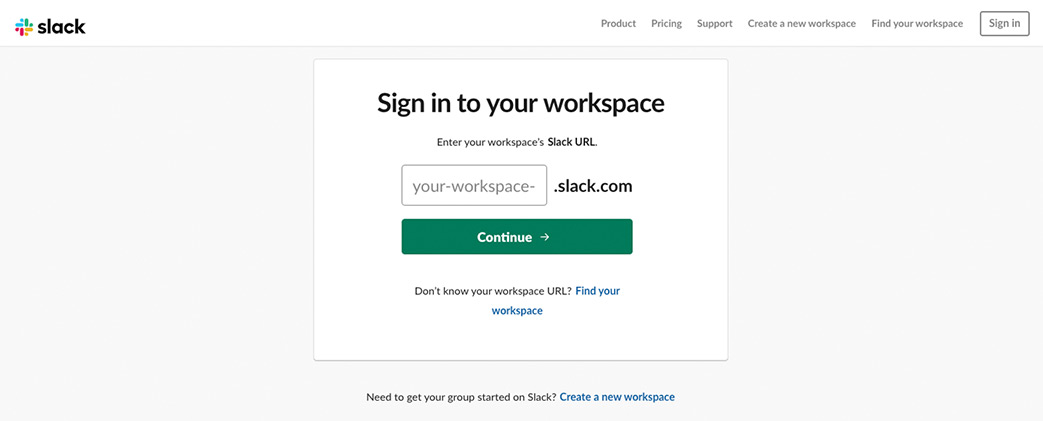
Entre com o e-mail e senha de Slack.
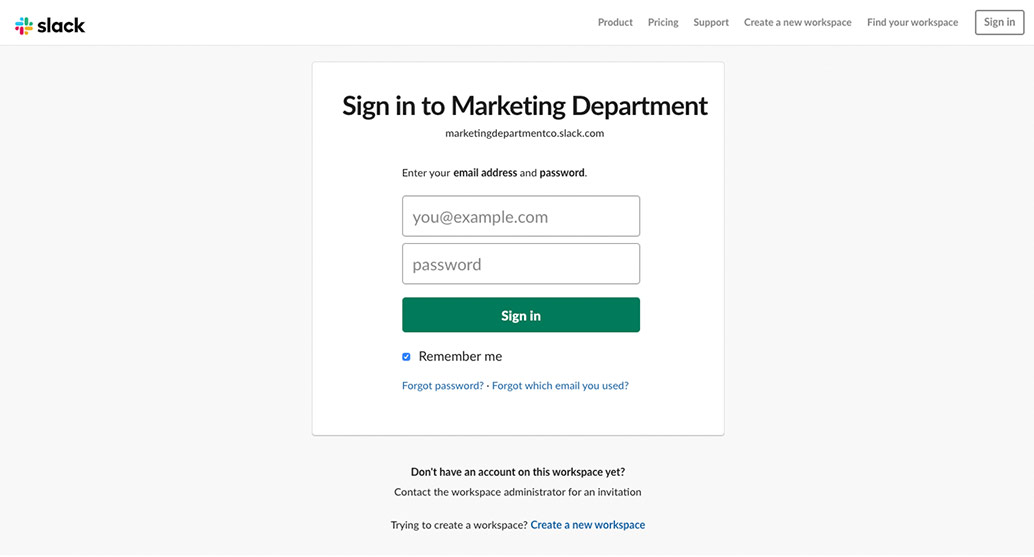
Passo 3: Permitir Acesso
Clique em Autorizar, para permitir que o Slack acesse a sua conta de FreeConferenceCall.com.
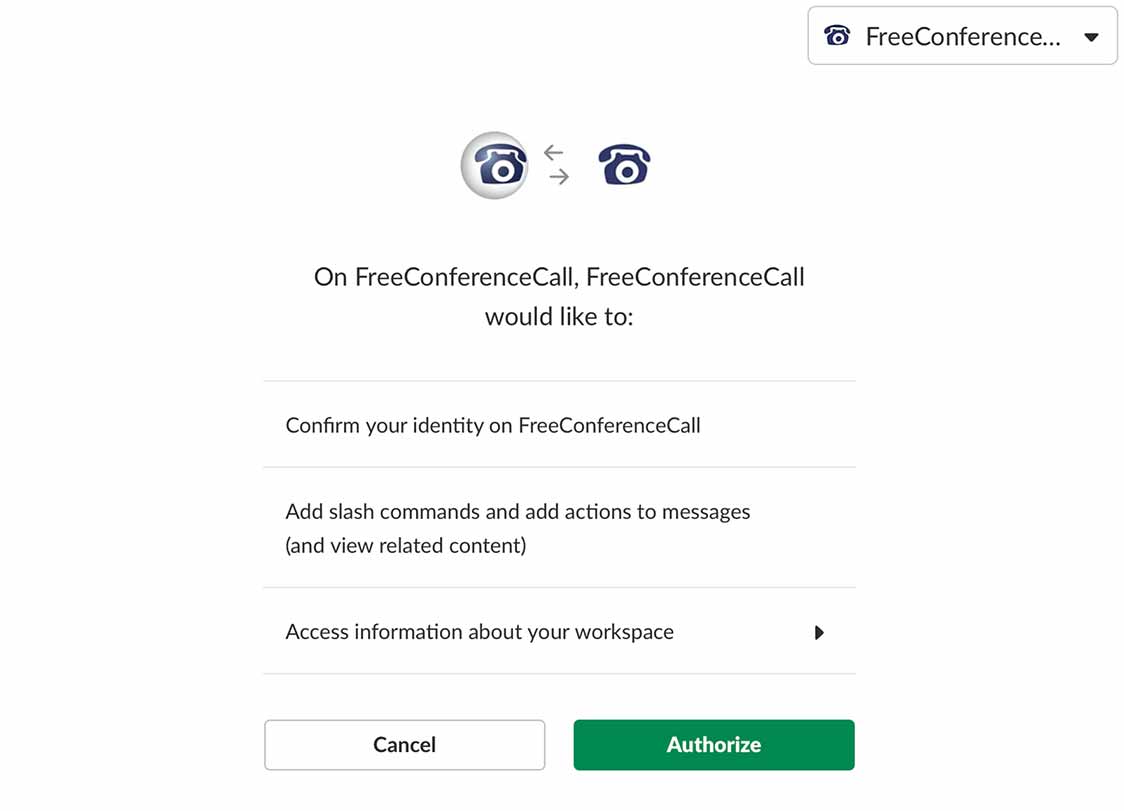
Passo 4: Slack
Sua conta Slack aparecerá no navegador.
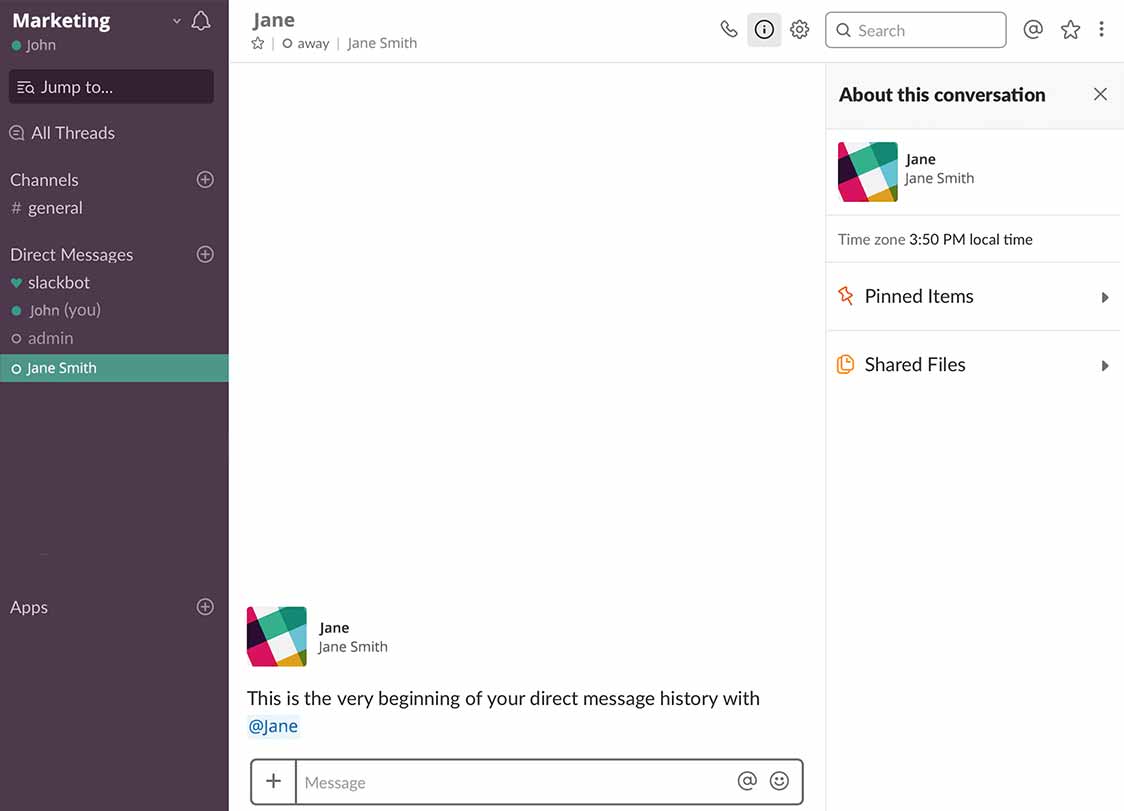
Digite /freeconferencecall e clique em Entrar.
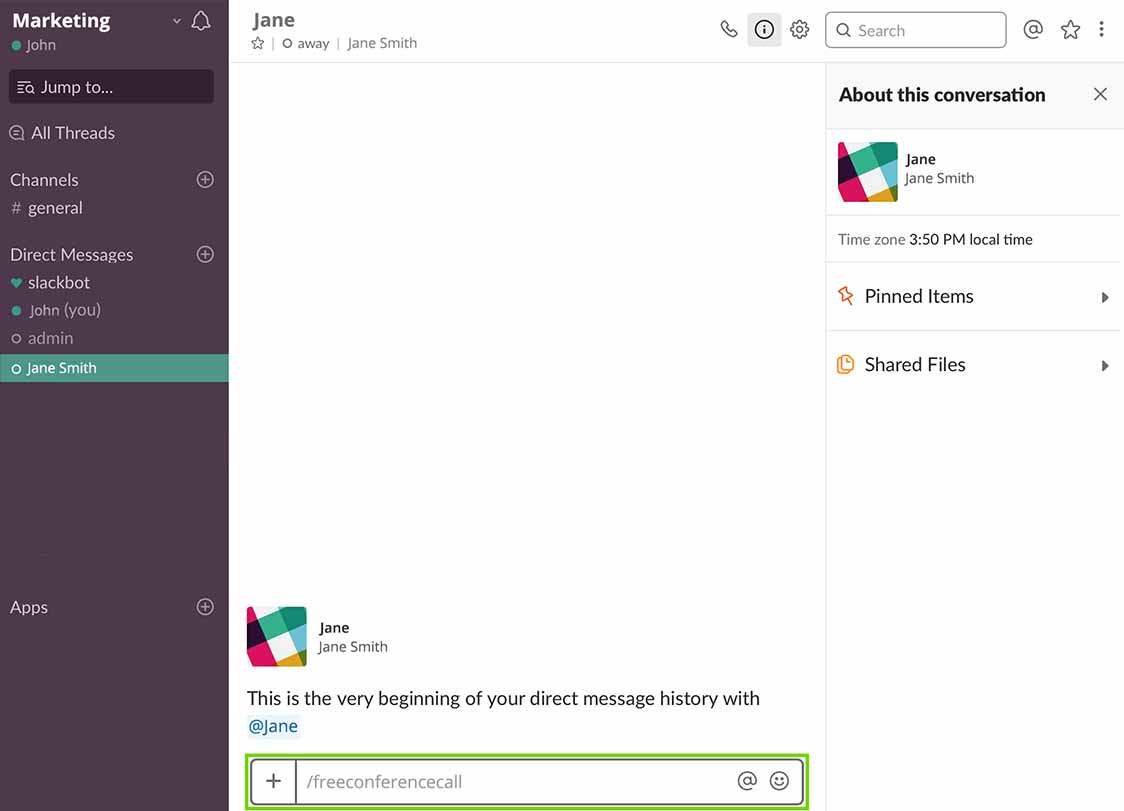
Passo 5: permitir acesso a FreeConferenceCall.com
Clique no link para entrar em uma conta existente.
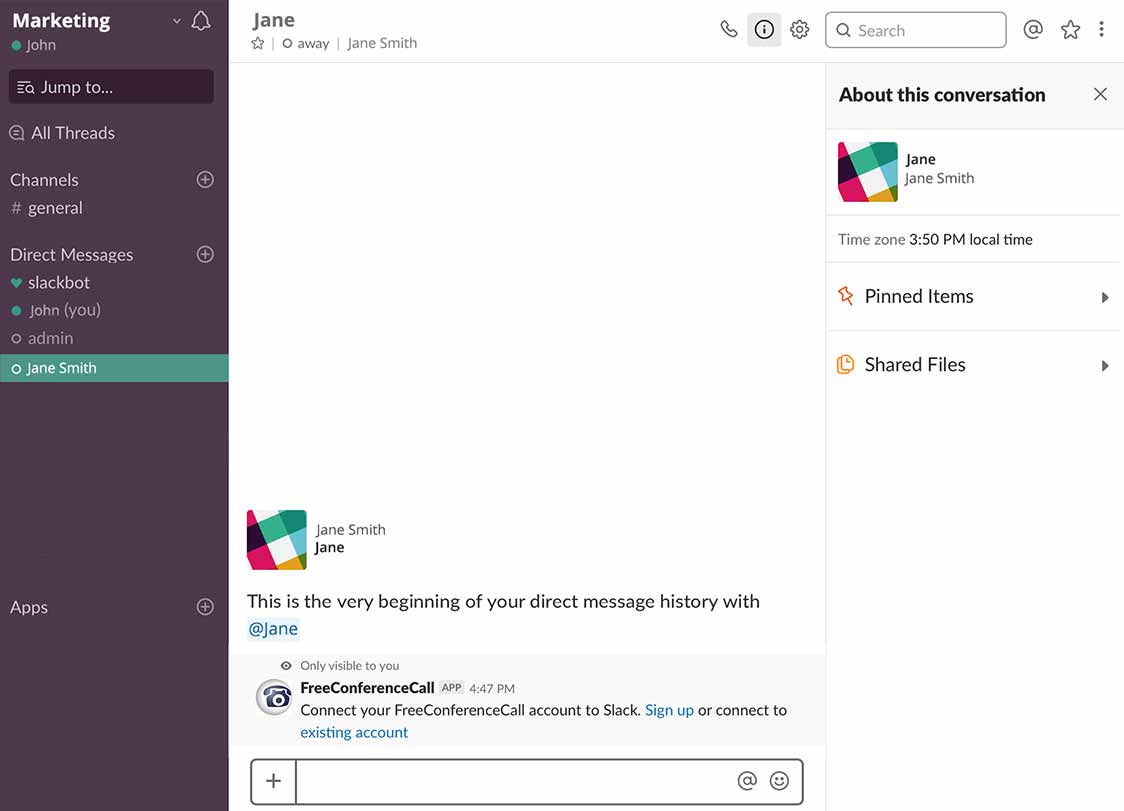
Entrar com o seu e-mail e senha de FreeConferenceCall.com.
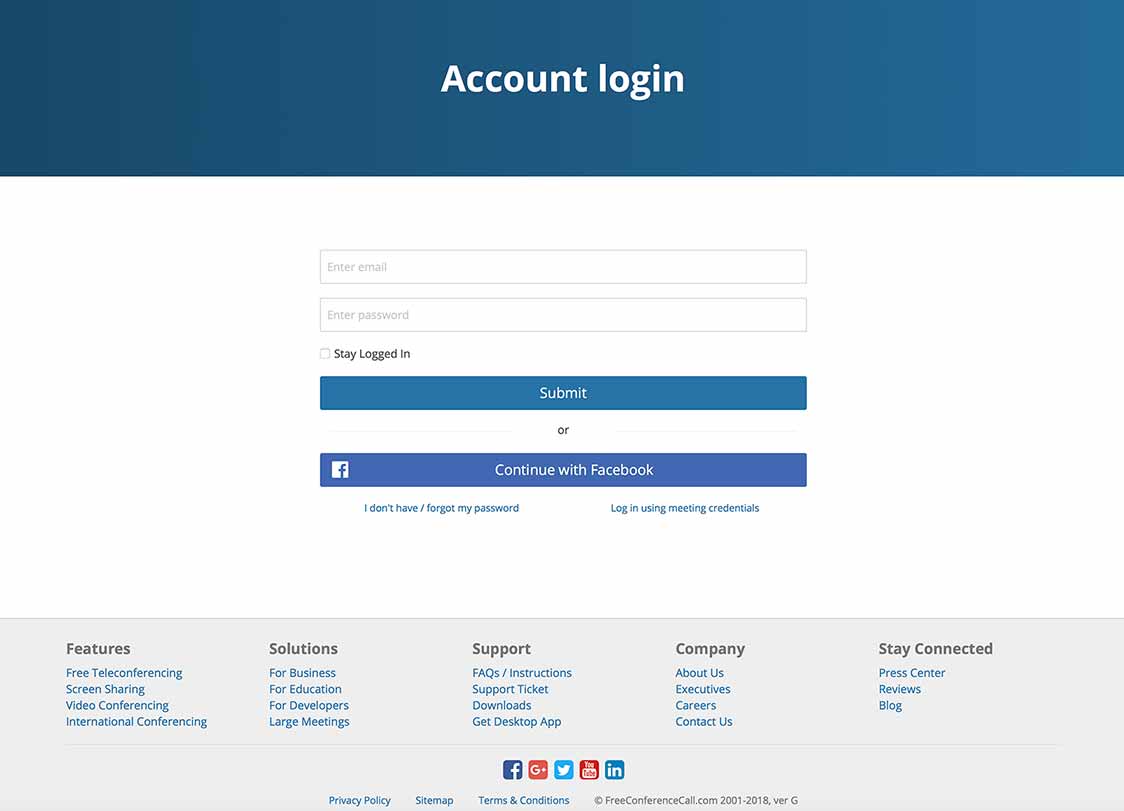
Clique em Conectar-se a Slack para permitir que FreeConferenceCall.com acesse a conta.
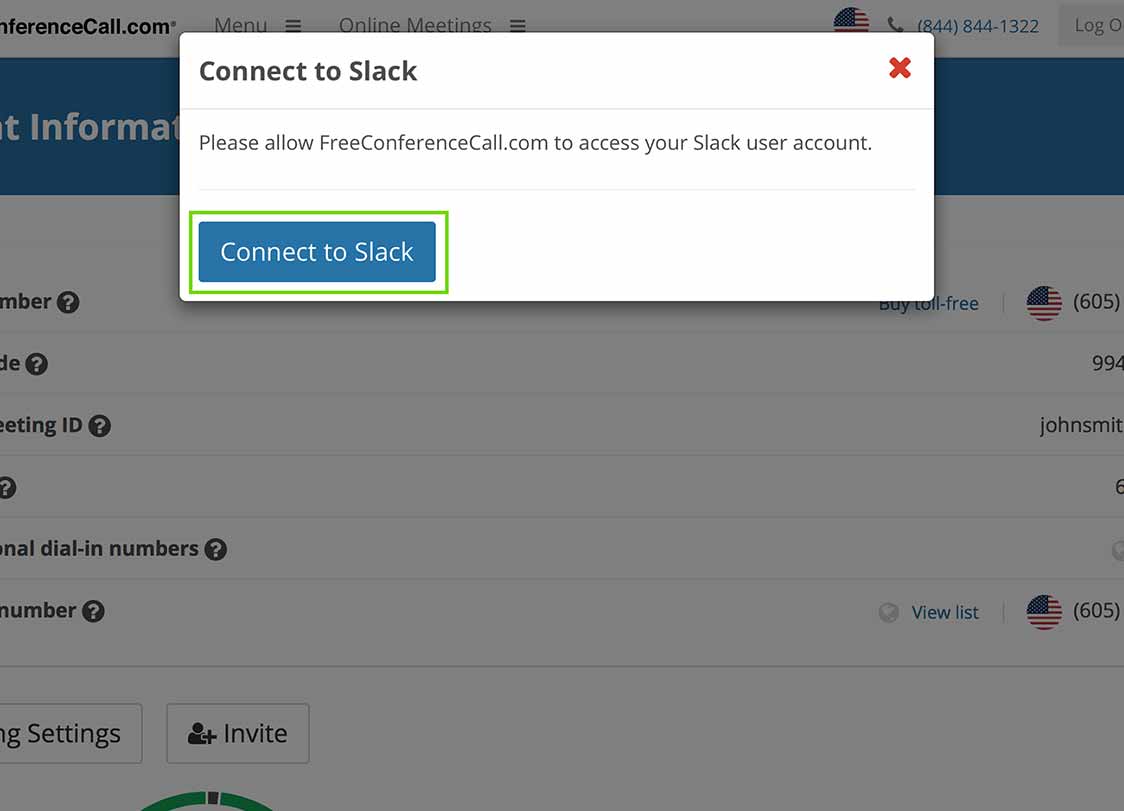
Permita o acesso de FreeConferenceCall.com a Slack. Clique em Autorizar.
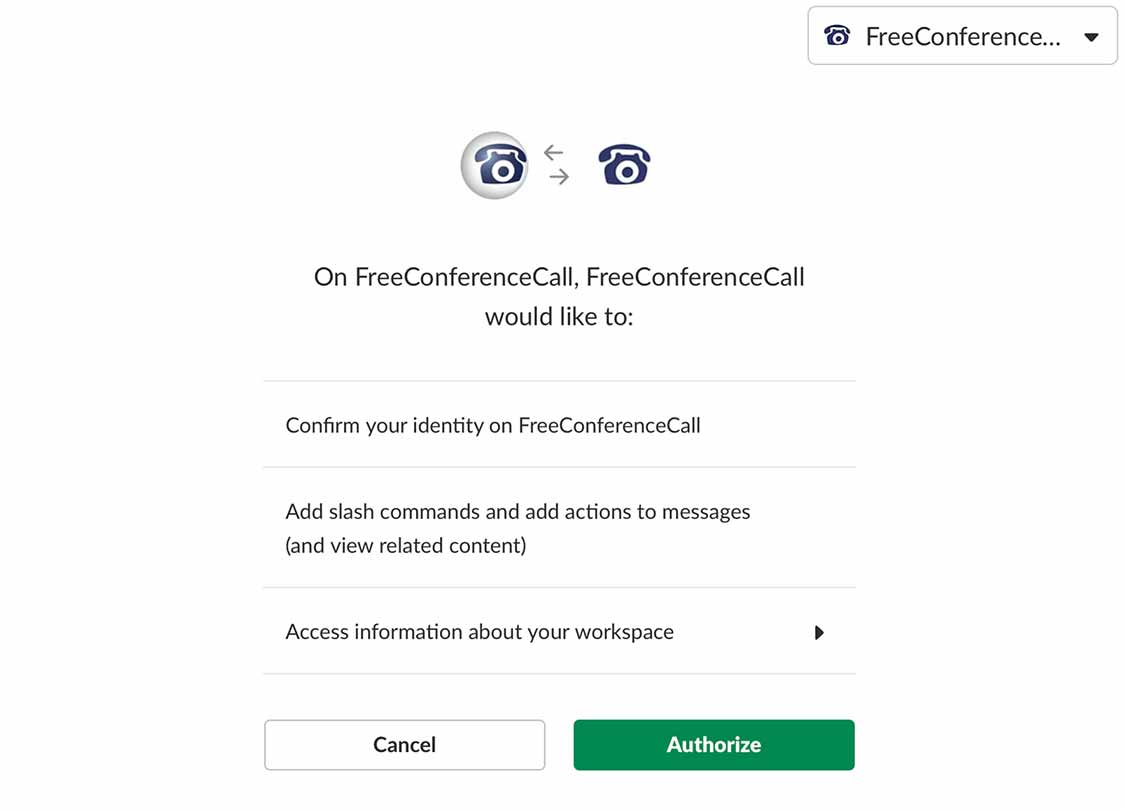
Uma notificação será exibida para verificar a integração.
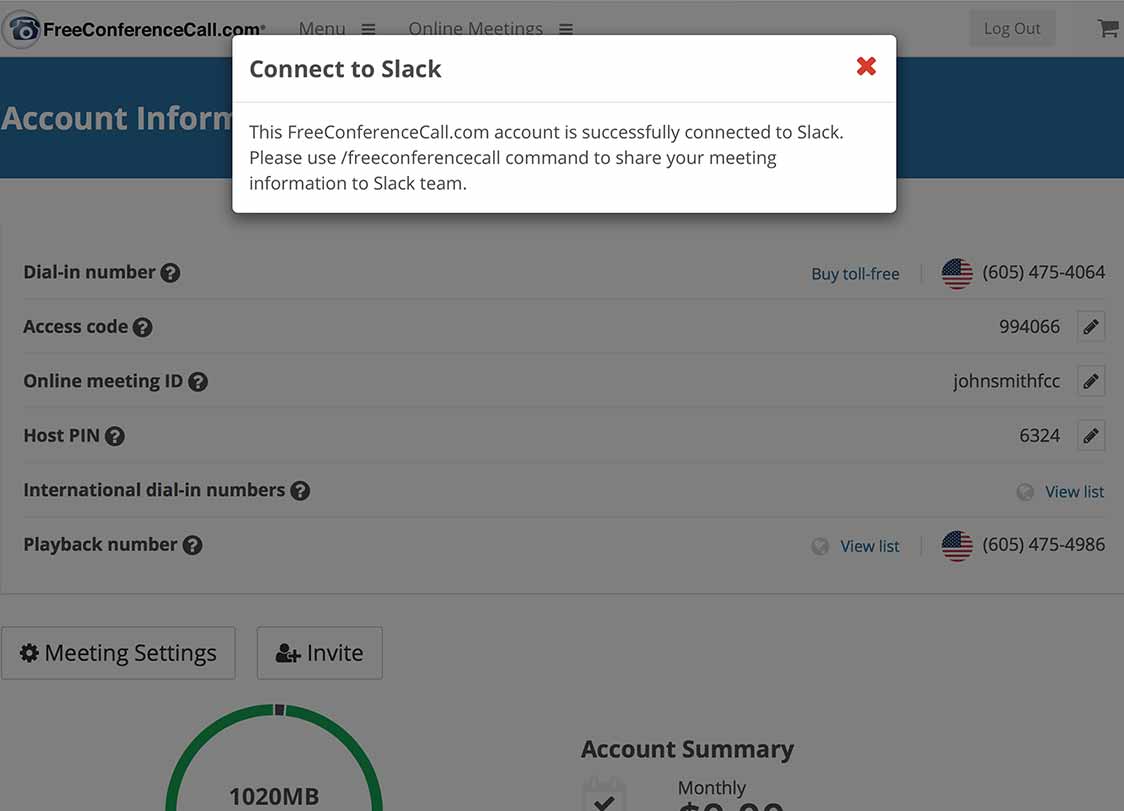
Nota: para remover a integração, acesse a página Configurações (na aba Perfil) e clique em x, ao lado de Slack.